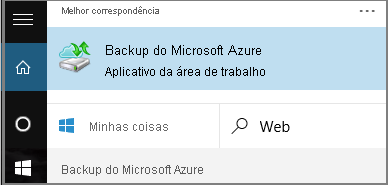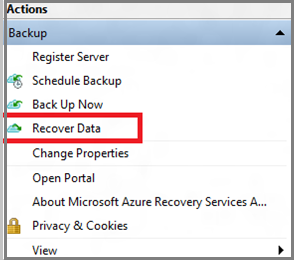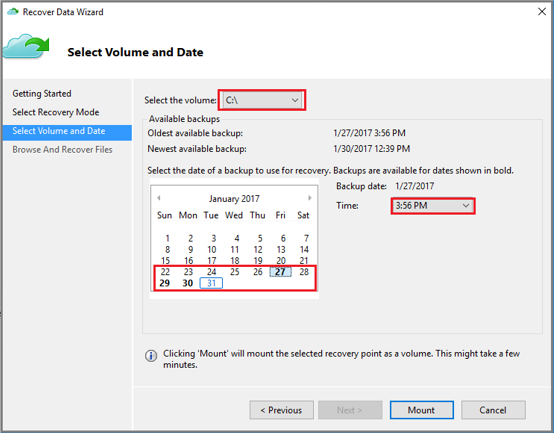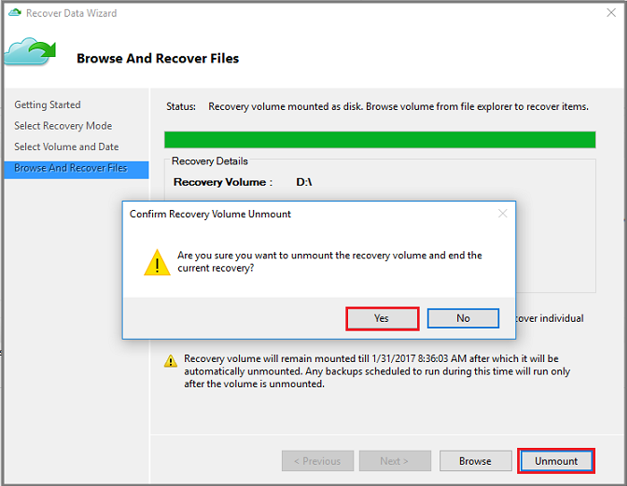Tutorial: Recuperar arquivos do Azure para um Windows Server
Este tutorial descreve como recuperar arquivos do Azure para um Windows Server.
O Azure Backup permite a recuperação dos itens individuais de cópias de segurança do seu Windows Server. A recuperação de ficheiros individuais é útil se precisar de restaurar rapidamente os ficheiros que são eliminados acidentalmente. Este tutorial abrange a forma como pode utilizar o Agente dos Serviços de Recuperação do Microsoft Azure (MARS) para recuperar os itens de cópias de segurança que realizou no Azure.
Antes de começar
Certifique-se de ter feito backup de um Windows Server para o Azure e ter pelo menos um ponto de recuperação de seus arquivos do Windows Server no Azure.
Iniciar recuperação de itens individuais
Um assistente de interface de utilizador útil denominado Microsoft Azure Backup está instalado com o agente dos Serviços de Recuperação do Microsoft Azure (MARS). O assistente do Microsoft Azure Backup trabalha com o agente dos Serviços de Recuperação do Microsoft Azure (MARS) para obter dados de cópia de segurança a partir dos pontos de recuperação armazenados no Azure. Utilize o assistente do Microsoft Azure Backup para identificar os ficheiros ou pastas que pretende restaurar para o Windows Server.
Para iniciar a recuperação de itens individuais, siga estas etapas:
Abra o snap-in Microsoft Azure Backup. Pode encontrá-lo ao pesquisar na máquina por Cópia de Segurança do Microsoft Azure.
No assistente, selecione Recuperar Dados no Painel de Ações do console do agente para iniciar o assistente Recuperar Dados .
Na página Introdução, selecione Este servidor (nome do servidor) e selecione Avançar.
Na página Selecionar Modo de Recuperação, selecione Arquivos e pastas individuais e, em seguida, selecione Avançar para iniciar o processo de seleção do ponto de recuperação.
Na página Selecionar Volume e Data, selecione o volume que contém os arquivos ou pastas que deseja restaurar e selecione Montar. Selecione uma data e uma hora no menu pendente que corresponde a um ponto de recuperação. As datas em negrito indicam a disponibilidade de, pelo menos, um ponto de recuperação nesse dia.
Quando você seleciona Montar, o Backup do Azure disponibiliza o ponto de recuperação como um disco. Procure e recupere ficheiros a partir do disco.
Restaurar itens a partir de um ponto de recuperação
Quando o volume de recuperação estiver montado, selecione Procurar para abrir o Windows Explorer e encontrar os arquivos e pastas que deseja recuperar.
Pode abrir os ficheiros diretamente a partir do volume de recuperação e verificá-los.
No Windows Explorer, copie os arquivos e pastas que deseja restaurar e cole-os em qualquer local desejado no servidor.
Quando terminar de restaurar os ficheiros e pastas, na página Procurar e Recuperar Ficheiros do assistente Recuperar Dados , selecione Desmontar.
Selecione Sim para confirmar que deseja desmontar o volume.
Assim que o instantâneo é desmontado, aparece Tarefa Concluída no painel Tarefas na consola do agente.
Próximos passos
Isto conclui os tutoriais na cópia de segurança e restauração dos dados do Windows Server para o Azure. Para saber mais sobre o Azure Backup, veja o exemplo do PowerShell para realizar a cópia de segurança de máquinas virtuais encriptadas.